发布时间:2021-06-03 11: 20: 53
在使用CorelDRAW X8(Windows系统)编辑完一个对象后,你会将它“锁起来”吗?
锁定功能是CorelDRAW极具特色的一项功能,我们可以使用它将对象进行锁定;如果不能解锁已经锁定的目标,就不能对其进行操作。
这样有什么好处吗?Of Course~我们使用锁定功能将编辑完成的对象进行锁定后,就不能将该对象选中和操作。话不多说,接下来上干货。
锁定对象:
第一步:在CorelDRAW工具箱中选择“选择工具”,单击选中我们编辑完的对象;
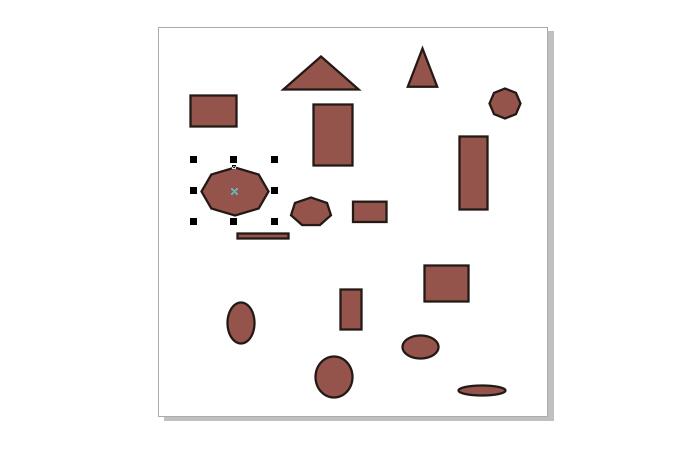
图 1:选择多边形对象
第二步:点击CorelDRAW菜单栏【对象】→【锁定】→【锁定对象】。
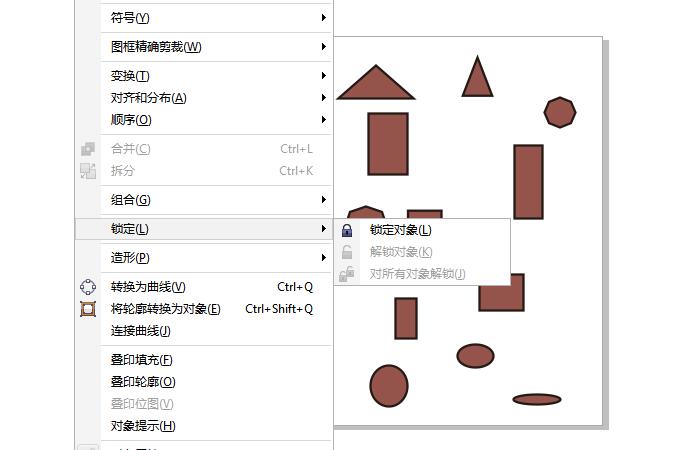
图 2:锁定选中的多边形
然后我们再对已锁定的某一对象选择、拖动等,会发现该对象无法被选中进行操作。当对象周围出现如图类似小房子的锚点时,即对象被锁定。
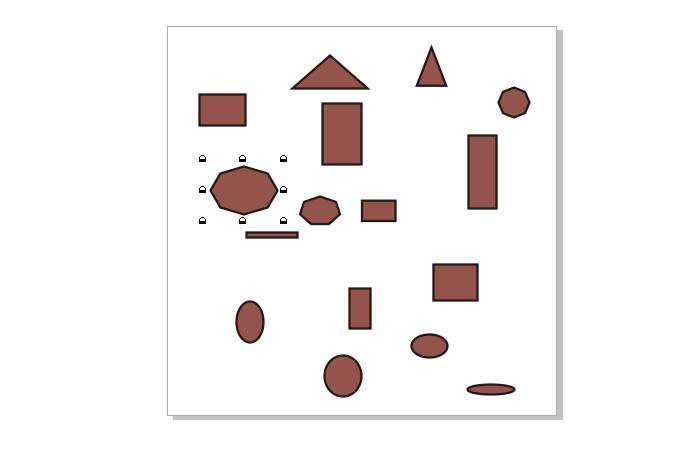
图 3:锚点变成房子状
解锁指定对象:
当我们使用CorelDRAW锁定的对象中包含多个对象,我们要将其中某个对象拿出来该怎么办?
第一步:首先我们要确定要拿出的对象,然后单击选中对象;
第二步:点击菜单栏【对象】→【锁定】→【解锁对象】。
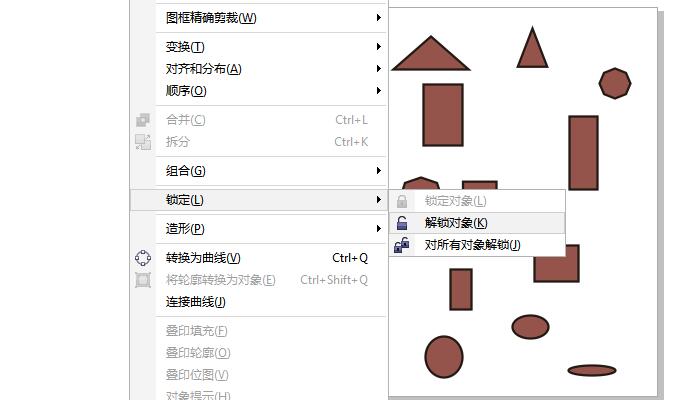
图 4:解锁选中的已锁定对象
然后该对象就会从锁定状态中解除,变得可选中及编辑,这时它周围的锚点也会变成方块状。
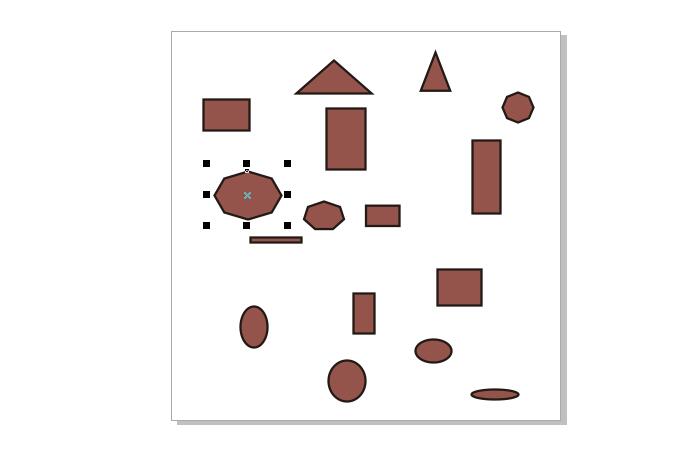
图 5:锚点变回方块状
解锁所有对象:
如果我们想要重新规划锁定群组的位置时怎么办?
直接在菜单栏点击【对象】→【锁定】→【对所有对象解锁】。
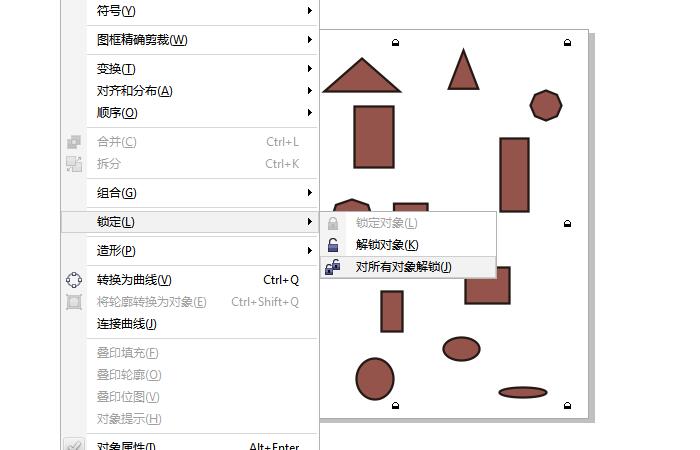
图 6:解除锁定组合
然后当前文档中的所有锁定对象就会解除锁定,就可以进行操作了。
除此之外,CorelDRAW锁定功能可以让我们设计更具层次化,搭配图层及对象管理器能让我们高效管理我们的设计。
在CorelDRAW中,锁定功能是一项不错的辅助功能,养成良好的使用习惯可以让我们的操作更加方便,增加我们工作的条理性,提高工作效率。所以大家一定要多多了解并使用锁定功能哟~
作者:昵名。
展开阅读全文
︾